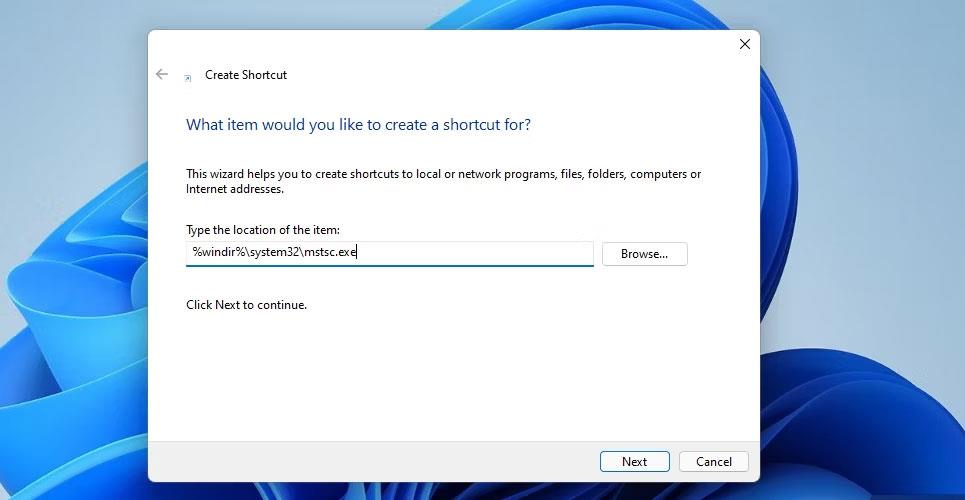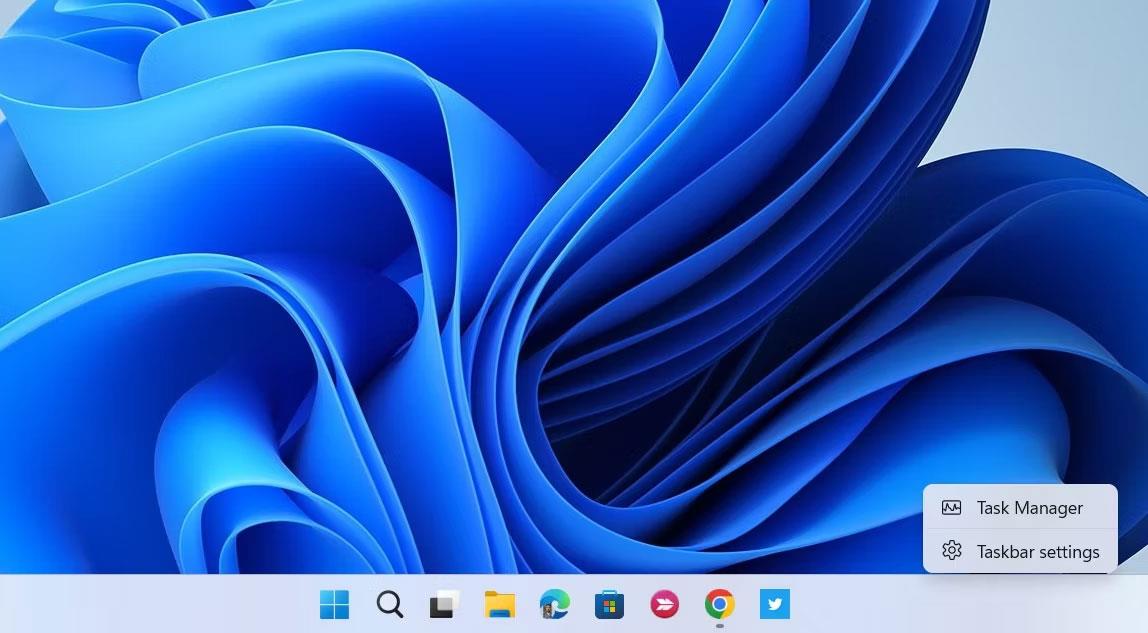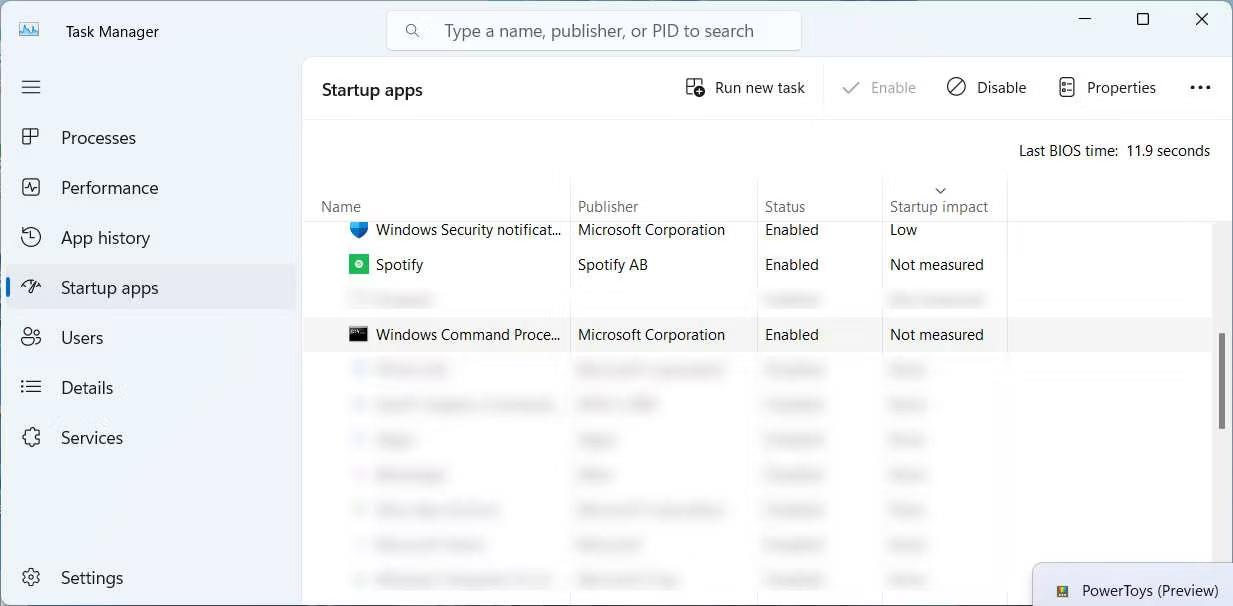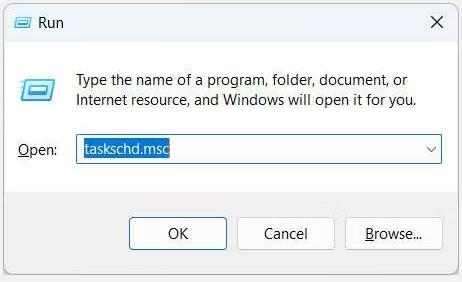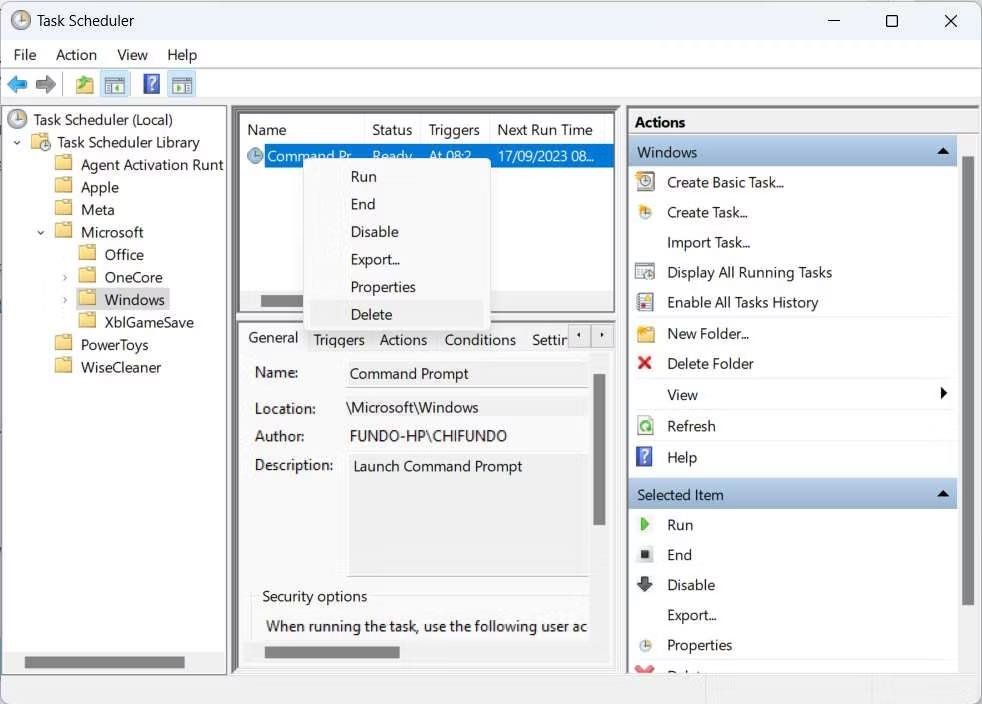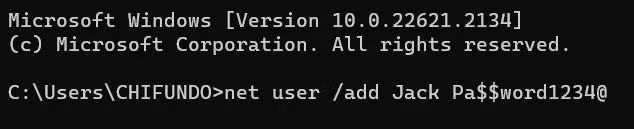Gali būti labai erzina, kai komandų eilutė nuolat pertraukia tai, ką darote „Windows“ kompiuteryje, atsitiktinai pasirodžiusi. Nesvarbu, ar žiūrite filmą, naršote internete ar dirbate, tai gali labai erzinti. Laimei, jums nereikia kęsti šios klaidos.
Štai kaip galite neleisti komandų eilutės paleisti atsitiktinai.
1. Pagrindiniai pataisymai, kad CMD neatsirastų atsitiktinai
Pirmas dalykas, kurį turėtumėte padaryti, kad atsitiktinai nepasirodytų komandų eilutė, yra iš naujo paleisti kompiuterį ir patikrinti, ar klaida ir toliau kartojasi. Tokiu atveju turėtumėte patikrinti, ar nėra pažeistų, sugadintų ar trūkstamų sistemos failų, taip pat ištaisykite visas standžiojo disko klaidas, kurias gali patirti jūsų įrenginys. Tuo tikslu galite atlikti SFC, DISM ir CHKDSK nuskaitymus.
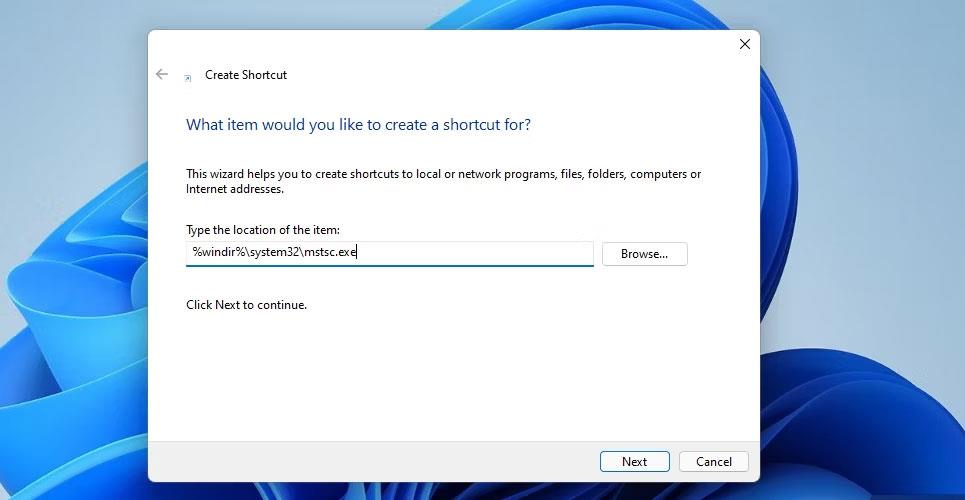
SFC nuskaitymo komanda
Jei šie nuskaitymai neveikia, galite pabandyti atnaujinti „Windows“ kompiuterį, kad sužinotumėte, ar „Microsoft“ išleido pataisą, galinčią išspręsti problemą. Jei naujinimų nėra arba naujinimai neišsprendžia problemos, pabandykite atlikti virusų nuskaitymą, jei problema susijusi su kenkėjiška programa.
2. Ištrinkite RAM talpyklą
Komandų eilutė kartais gali atsirasti atsitiktinai dėl nestabilumo problemų sistemoje Windows. Norėdami įsitikinti, kad problema nėra susijusi su RAM, turėtumėte pabandyti išvalyti RAM talpyklą „Windows“ kompiuteryje. Tai išlaisvins visus sugadintus su CMD susijusius duomenis fizinėje atmintyje ir galbūt išspręs problemą.
3. Neleiskite komandų eilutės paleisti paleidžiant
Taip pat gali būti, kad komandų eilutė atsidaro atsitiktinai, nes nustatėte ją kaip paleisties programą ir nustatymai buvo kažkaip neteisingai sukonfigūruoti arba jums jos ten nebereikia. Norėdami tai išspręsti, turėsite pašalinti jį iš paleisties programų sąrašo užduočių tvarkyklėje.
Norėdami tai padaryti, dešiniuoju pelės mygtuku spustelėkite tuščią užduočių juostos dalį ir pasirinkite Užduočių tvarkyklė.
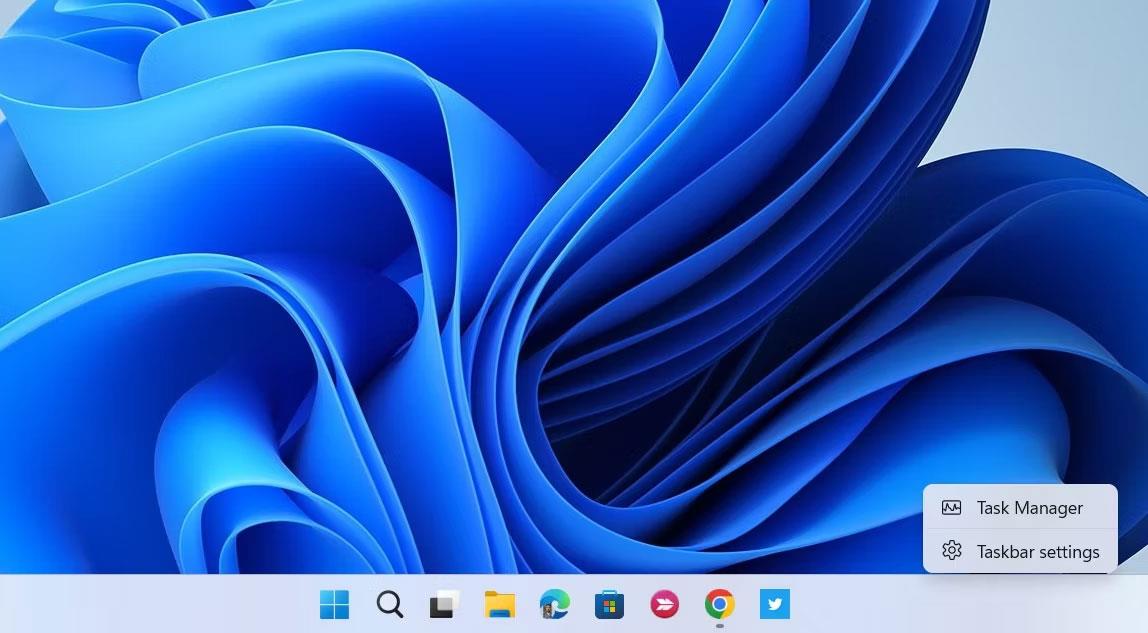
Užduočių tvarkyklės parinktis užduočių juostos kontekstiniame meniu
Kairėje pasirinkite Pradėti programas , o dešinėje pasirinkite Komandinė eilutė (ji gali būti rodoma kitu pavadinimu jūsų kompiuteryje). Tada spustelėkite mygtuką Išjungti viršutiniame dešiniajame užduočių tvarkyklės kampe, kad jį išjungtumėte.
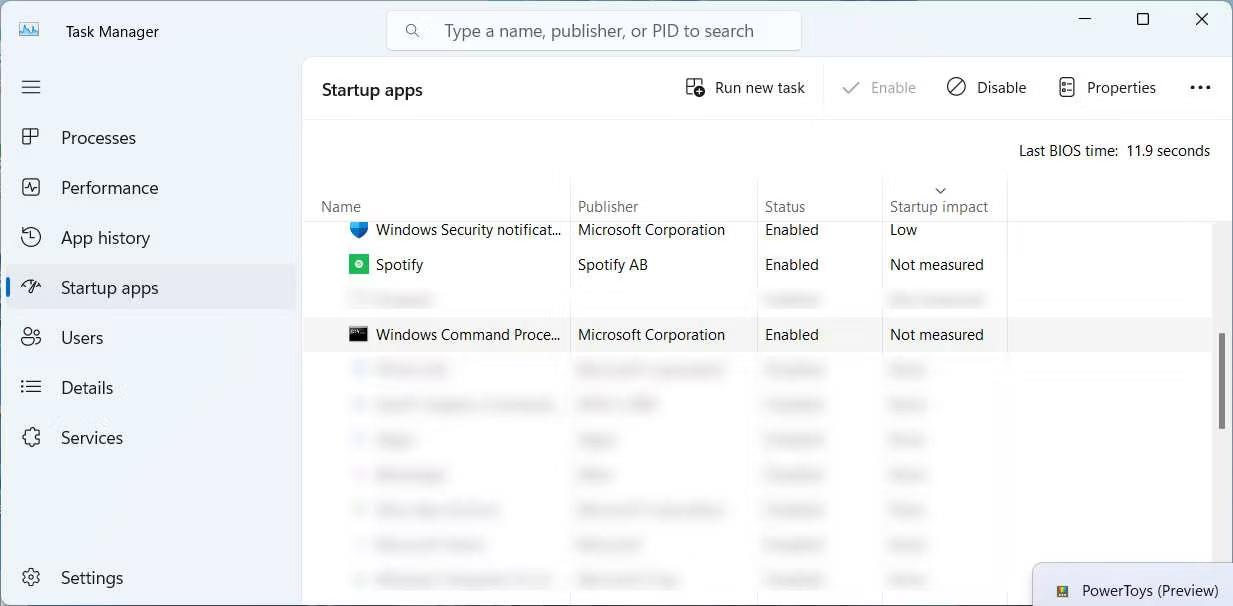
CMD užduotis programoje paleidžiama užduočių tvarkytuvėje
Iš naujo paleiskite kompiuterį ir patikrinkite, ar problema išlieka.
4. Pabandykite atlikti švarų paleidimą
Kai kurios programos veikia netinkamai, jos gali sukelti nepageidaujamą kompiuterio veikimą. Tačiau problema yra ta, kad gali kilti problemų dėl programų karantino, kai kompiuteris paleidžiamas ir veikia visos trečiųjų šalių programos ir paslaugos. Norėdami išspręsti šią problemą, turite paleisti kompiuterį be jų, atlikdami švarią įkrovą, tada pabandykite rasti programą, kuri sukelia problemą.
5. Patikrinkite, ar nėra užduočių, dėl kurių CMD gali atsirasti atsitiktinai
Jei pastebite, kad komandų eilutė automatiškai paleidžiama tam tikru paros metu arba po konkrečių įvykių, gali būti, kad kažkas suplanavo tai padaryti. Norėdami patvirtinti, turėsite patikrinti Task Scheduler. Jei jis yra, turėtumėte pašalinti veiksmą iš eilės, kad išspręstumėte problemą.
Paspauskite Win + R , kad atidarytumėte Windows Run . Tada teksto laukelyje įveskite taskchd.msc , tada spustelėkite Gerai, kad paleistumėte užduočių planuoklį .
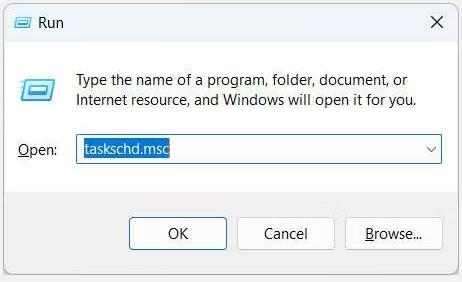
Atidarykite užduočių planuoklį naudodami „Windows Run“.
Užduočių planuoklyje pasirinkite Task Scheduler Library > Microsoft > Windows ir patikrinkite, ar yra komandų eilutė. Jei taip, dešiniuoju pelės mygtuku spustelėkite jį ir pasirinkite Ištrinti.
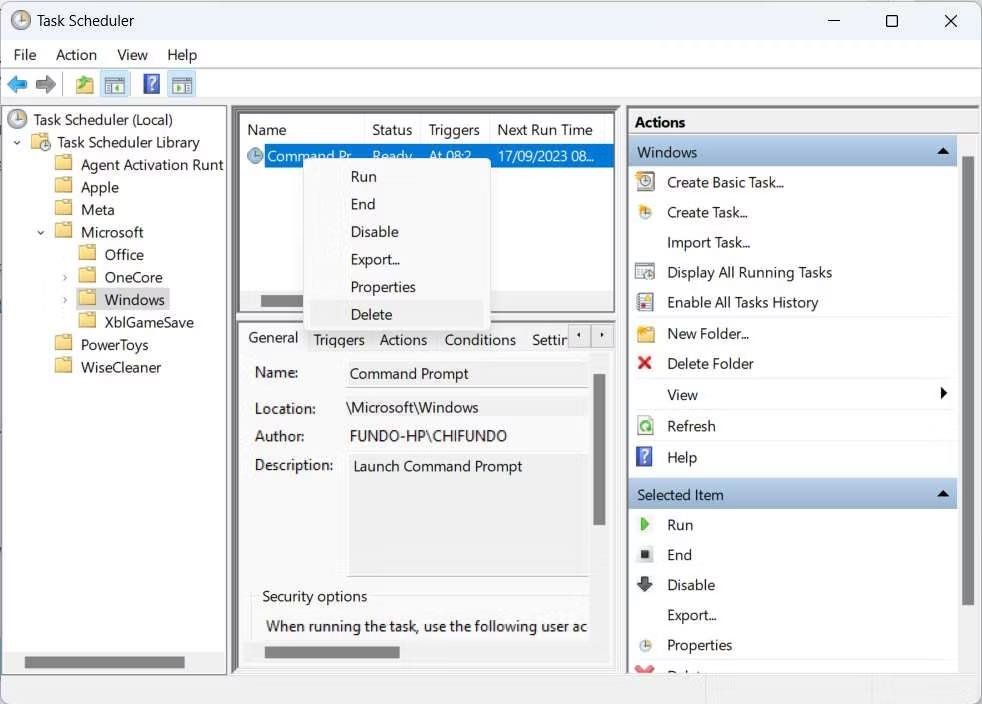
Ištrinkite veiksmą užduočių planuoklyje
Iššokančiajame lange spustelėkite Taip , kad patvirtintumėte, jog norite jį pašalinti iš eilės.
6. Išjungti komandų eilutę
Jei nė vienas iš aukščiau pateiktų sprendimų neveikia, gali būti, kad neturėsite kito pasirinkimo, kaip tik išjungti komandų eilutę savo kompiuteryje. Tai gali būti ne problema, jei nenaudojate komandų eilutės. Bet jei jums to reikia, net jei tik retkarčiais, norėsite tęsti trikčių šalinimą, kad galėtumėte paleisti programą, kaip norite.
7. Sukurkite naują „Windows“ paskyrą
Kartais komandų eilutė gali būti rodoma nuolat, nes „Windows“ kompiuteryje turite sugadintą vartotojo abonementą. Galite sukurti naują paskyrą ir patikrinti, ar komandų eilutė ir toliau atsitiktinai rodoma.
Norėdami sukurti naują paskyrą sistemoje „Windows“, galite naudoti komandą „net user“. Jame yra tokia sintaksė:
net user /add username password
Norėdami naudoti šią komandą, turite pakeisti vartotojo vardą ir slaptažodį tikruoju vartotojo vardu ir slaptažodžiu, kuriuos norite nustatyti naujai paskyrai. Tai galite padaryti atidarę komandų eilutę su administratoriaus teisėmis ir įvedę komandą.
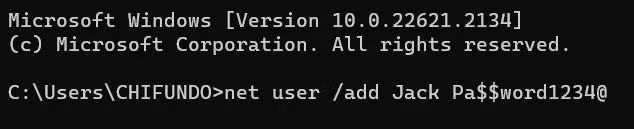
„Net user“ komanda, skirta pridėti naujų vartotojų sistemoje „Windows“.
Atminkite, kad tai sukurs vietinę paskyrą. Ir jei komandų eilutė atsitiktinai nustoja veikti toje naujoje paskyroje, apsvarstykite galimybę nustatyti ją kaip numatytąją paskyrą kompiuteryje ir perkelti visus svarbius duomenis į tą paskyrą (būtinai ištrinkite sugadintą paskyrą) .